内存卡数据恢复汇总图文教程
内存卡是一种便携式独立存储介质,外形像卡片,多用于手机、数码相机、便携式电脑、MP3和其他数码产品上。有时候由于误操作造成内存卡数据损失,有时候由于内存卡损坏造成数据丢失。那么,一旦内存卡数据丢失了有没有办法恢复呢?该怎么恢复呢?
方法一:

将内存卡插入读卡器,接到电脑USB后,电脑提示格式化,点取消。然后查看一下属性。

使用属性中的工具,点击开始检查,发现无法检查磁盘错误
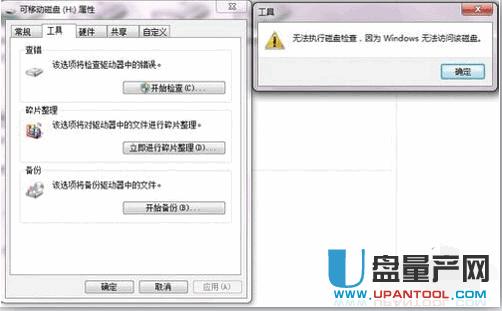
找到运行,也可以使用windows键+R可以快速打开
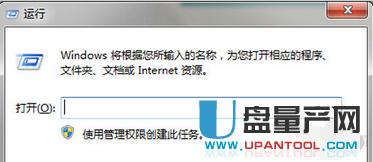
在运行中输入chkdsk H:/F,(H:就是你的SD卡盘符,/F是修复参数。)

出现dos窗口,等待修复完成,DOS窗口会自动关闭。

当内存卡数据恢复完成后,查看一下内存卡的属性,显示正常了
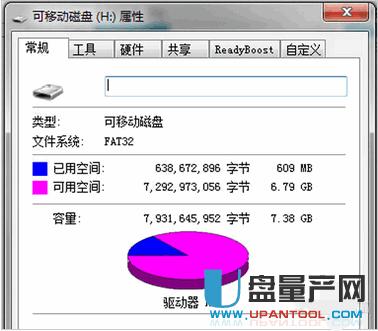
方法二:误删的数据恢复(Undelete Plus 2.98数据恢复软件)
搜索下载并安装Undelete Plus 2.98软件。安装后执行时会有如下的画面,选好想扫瞄的分区后,按Start Scan即可,本软件硬盘也可使用。

扫瞄后会列出所有找到的文档,左半则可挑选文档类型,帮助你找到需要的文档,右的Status栏位是文档的健康度,Very Good的恢复起来大致没问题,但是Overwritten代表已经有部分资料被覆写过,恢复回来多半会有问题的了。
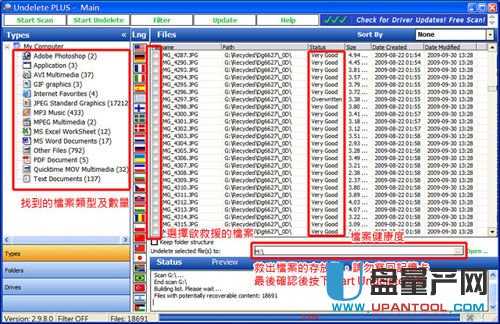
不管如何,选好要恢复的文档及选好要输出的目录后,按下Start Undelete即可,但切记不要写回同一张存储卡上!
还有另一套Recuva的免费软件做得也十分不错,此软件具有中文界面,而且文档可预览,不过扫描速度略慢一点点,但也十分好用。
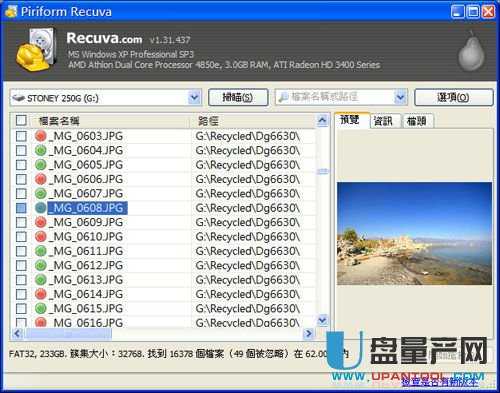
如果不是误删,是本来用得好好的存储卡突然无法读取时,先确认读卡器工作是不是正常,最简单的方法是,如果存储卡在相机中观看十分正常的话,到了读卡器时出问题,那请先换一台读卡器或直接用相机的数据线试一下吧。
如果真的读不出来,假设不是一些严重的问题(例如控制芯片出问题),只是Partition Table损毁、混乱等问题时,有些软件是可以做源文件系统的扫瞄,还是有机会把文档救出来的。笔者对以下的软件作一些介绍:
Zero Assumption Digital Image Recovery。这套软件在救援存储卡资料功能上是免费的,可以安心使用,安装好,打开后软件按Next后可开始使用,并见如下的画面。
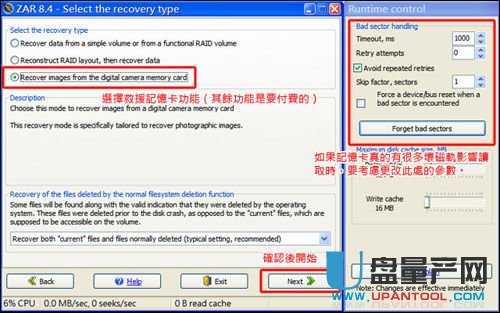
选择需要恢复的存储卡。
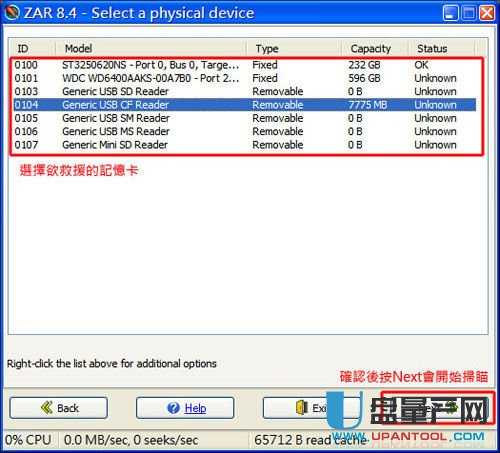
ZAR会开始进行扫描。扫描时间长短和存储卡容量及是否有读取困难成正比。
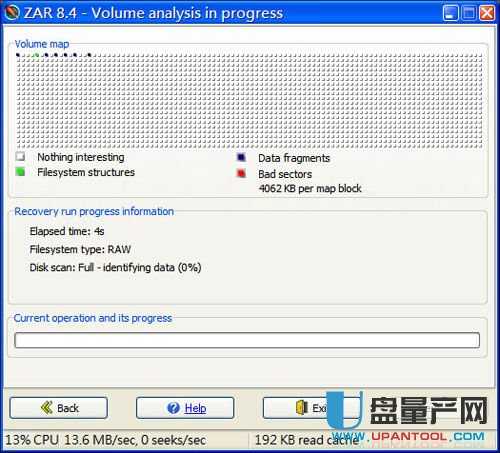
经过漫长的扫描(示范用的8GB CF存储卡共扫了快1个半小时)后,会出现找到遗失的档案,但因为扫瞄的方法是源文件式扫描,所以找到的文档都是用流水号作记录,Jpg的文档ZAR在点选后会有预览,其他类型文档只知道容量,通常恢复时只好全选,然后再做整理。
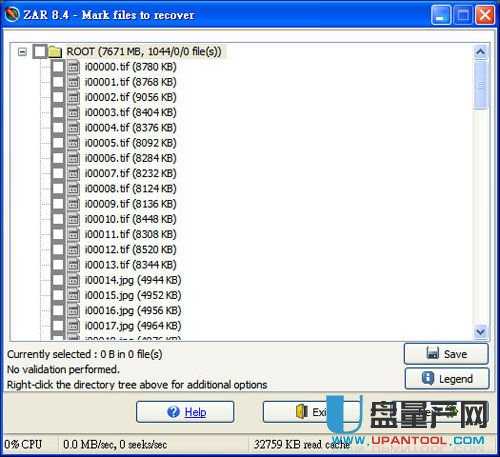
选好文档后就可以开始恢复档案了。

方法三:迅龙内存卡数据恢复软件
在网上搜索并下载迅龙数据恢复软件。
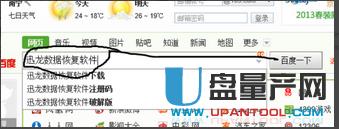
安装完毕之后就可以打开运行开始进行相机内存卡数据恢复了。选择“U盘手机相机内存卡恢复”,然后将你的相机内存卡连接到电脑,选择你的内存卡,单击“下一步”。
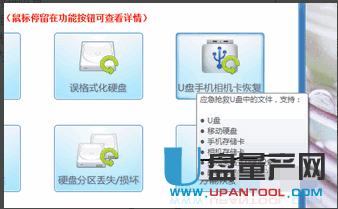
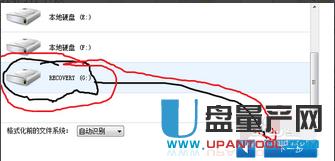

到了最后一步了,最后选择电脑上的一个位置来恢复这些照片就OK了。

方法四:龙腾内存卡数据恢复软件
下载龙腾TF卡/内存卡数据恢复软件,然后双击程序进行安装,安装时设置好文件的安装目录,点击“下一步”
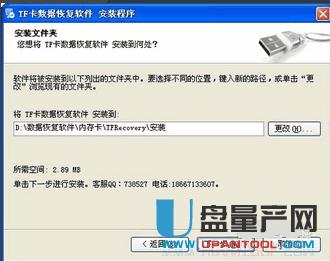
只需几秒钟的功夫,软件安装完成。

将内存卡放在读卡器中,与电脑连接,打开软件

选择“U盘手机相机卡恢复”选项,单击后,选择要恢复的设备
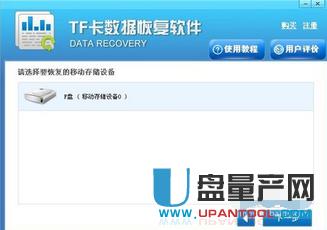
点击“下一步”进行扫描
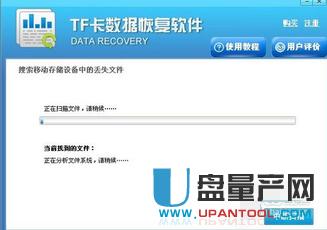
然后在扫描结果中选出自己要恢复的文件即可。

方法五:迅捷数据恢复软件
迅捷数据恢复软件是一款功能强大、操作简单的免费恢复工具,它支持各种类型的内存卡数据恢复,如TF卡、SD卡、记忆棒、相机内存卡等等,可恢复误删除 、误格式化,或是因其他原因丢失的文件。
网上下载的迅捷数据恢复软件,该软件无需安装即可使用。软件打开后,单击“数据恢复”按钮进入下一步。
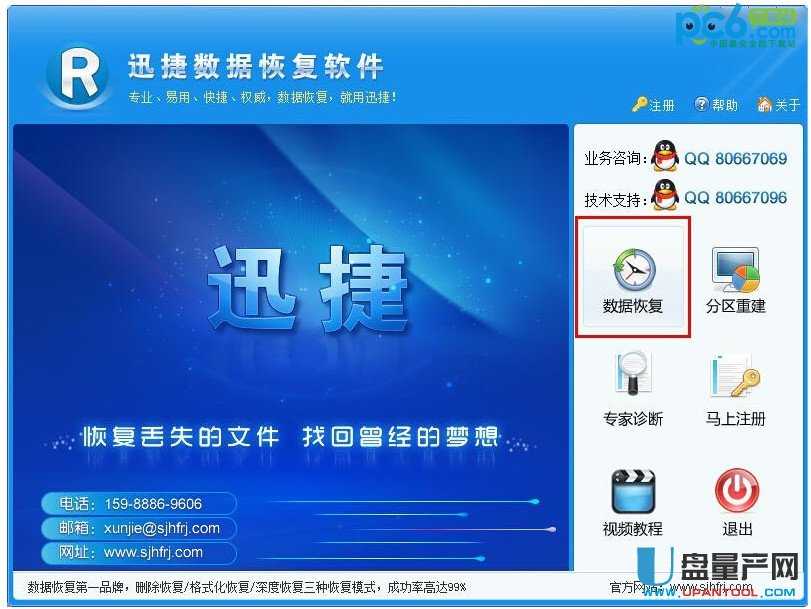
单击选择数据恢复模式“删除恢复”,然后单击“下一步”。
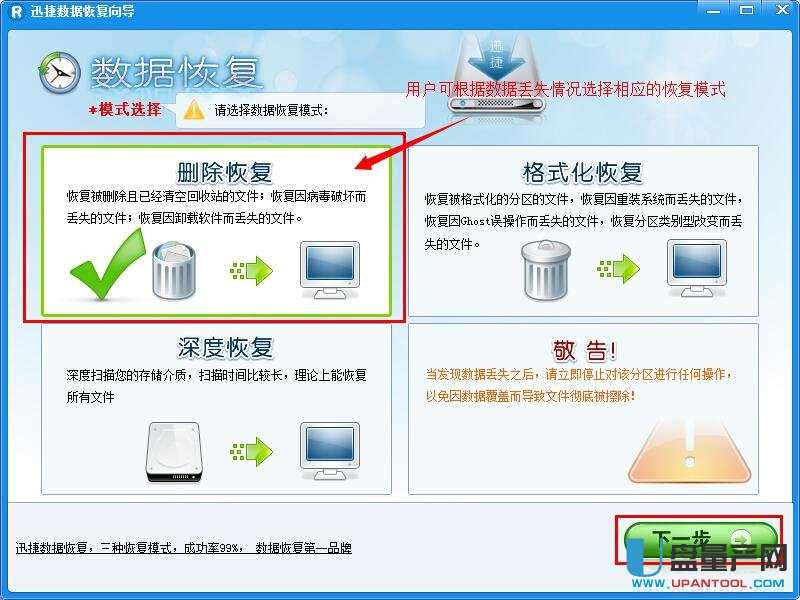
选择丢失的文件所在的分区,即丢失数据的内存卡,然后单击“下一步”进行扫描。
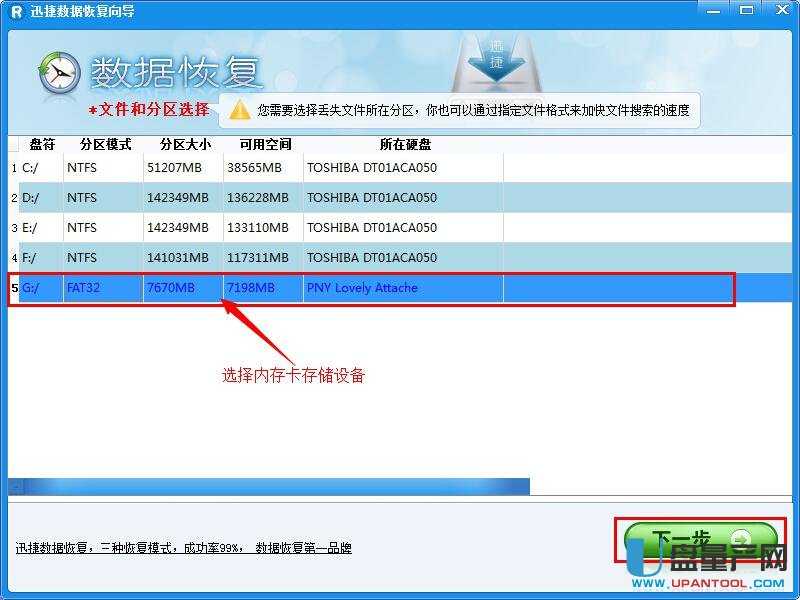
软件开始扫描内存卡,耐心等待扫描完成。
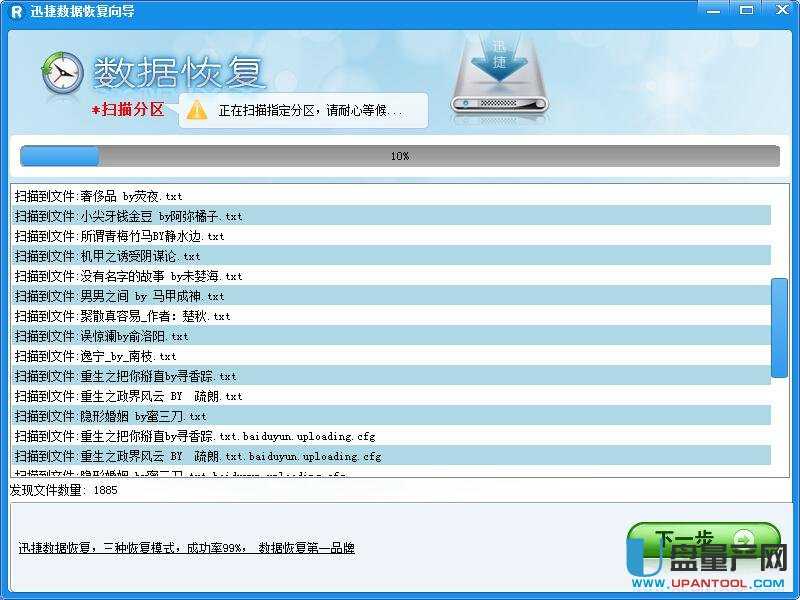
扫描完毕,在文件列表和文件夹中查找丢失的文件。被删除的文件有可能会被windows系统打乱目录,所以建议用户使用“搜索文件”功能查找文件,以节省时间。用户还可以对图片文件进行预览,以确认是否为所需要恢复的文件。找到并勾选需要恢复的文件,然后选择文件将要保存的路径,最后单击“恢复”按钮进行数据恢复。
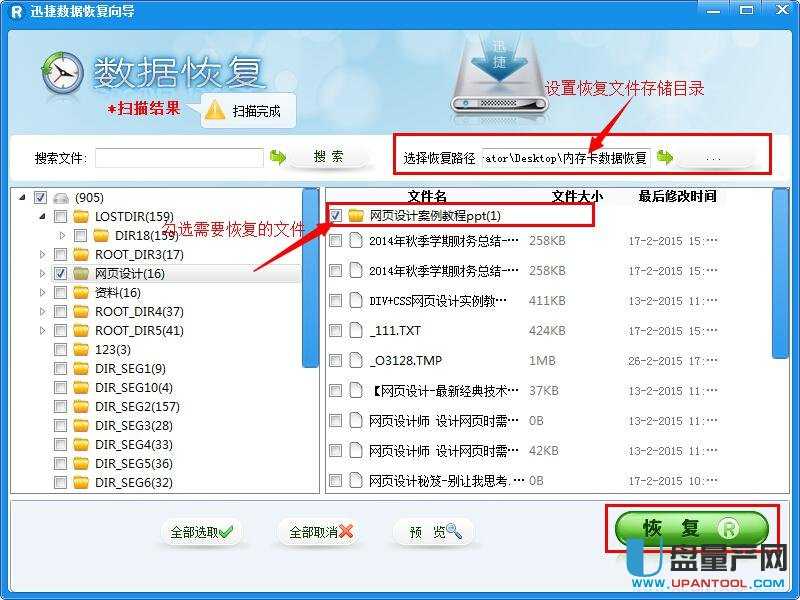
恢复完成。

方法六:内存卡剪切的数据恢复
下载easyrecovery home软件,安装完成后,出现如下界面。在没有激活的情况下,用户可选择作为演示运行,也可直接购买注册码激活软件。
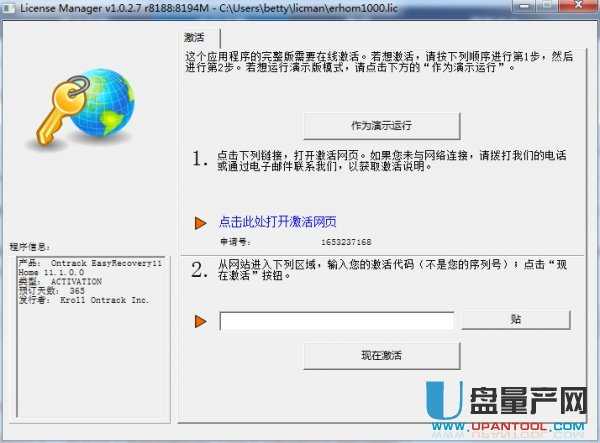
选择媒体类型:内存卡属于存储设备,点击选择“存储设备”即可。选择需要扫描的卷标:内存卡在未命名的情况下,一般显示为可移动磁盘。
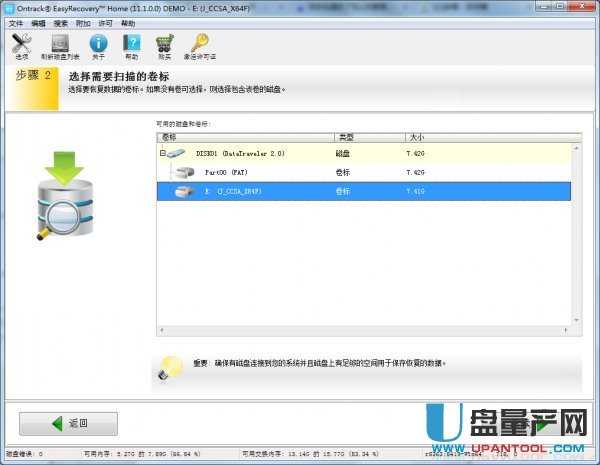
选择恢复场景:内存卡剪切丢失等于删除,及“恢复已删除的文件”。
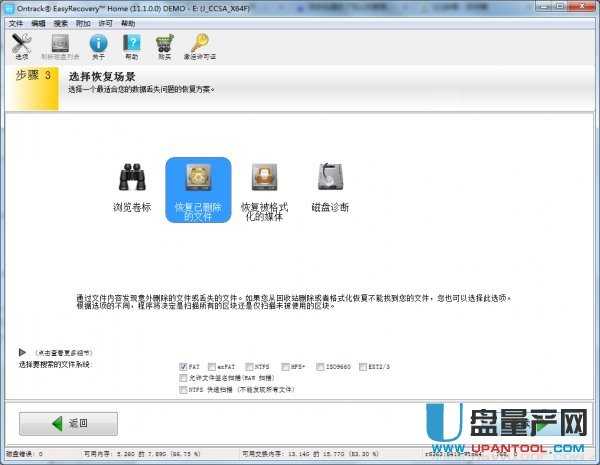
检查您的选项:检查上述步骤是否存在问题,接下来进入下一步。
保存文件:软件会对内存卡进行全盘扫描,时间可能较长,用户需耐心等待,扫描完成后选择需要恢复的文件右击另存为即可。
方法七:顶尖数据恢复软件
内存卡插入读卡器中,再与电脑连接。搜索“顶尖数据恢复软件”,然后下载并安装
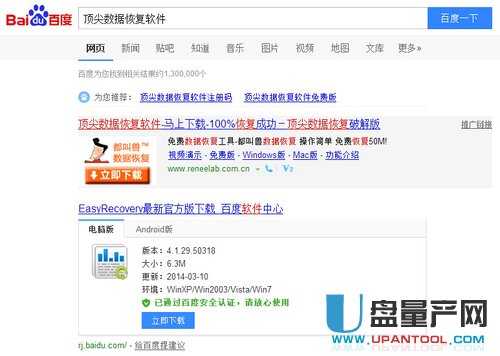
打开软件,选择“U盘手机相机卡恢复”模式
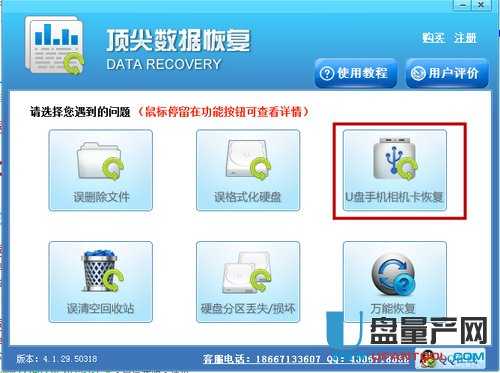
选择内存卡,开始进行数据扫描
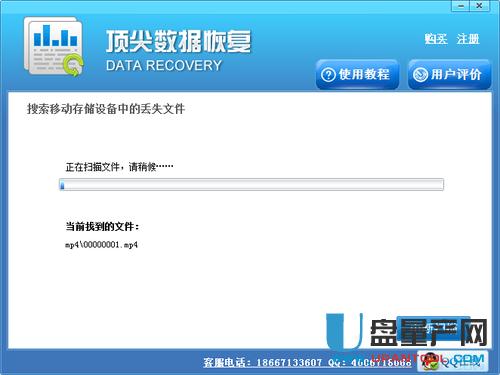
勾选被误格式化的手机数据,然后点击“下一步”进行数据恢复
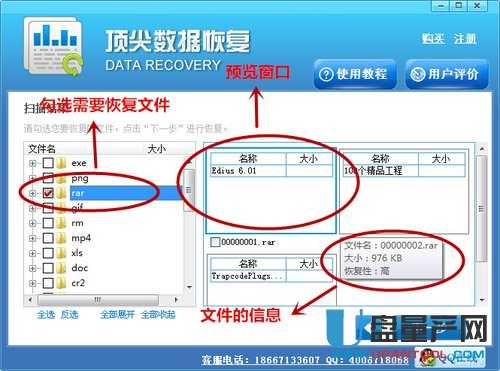
开始恢复数据,恢复完成后,可以打开目录,查看已恢复的数据
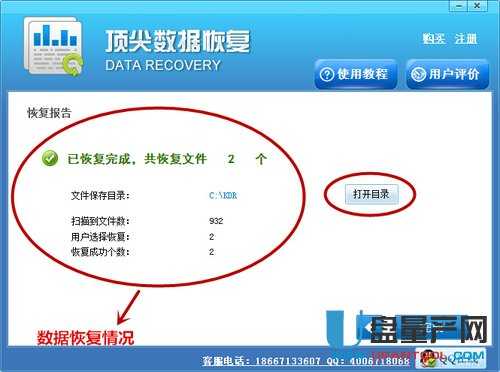
以上就是关于内存卡数据恢复的方法介绍。内存卡数据恢复依附于数据恢复软件。上面只是介绍到了部分数据恢复软件,目前网上的数据恢复软件还有很多,但是操作步骤基本都是一样的。大家如果遇到内存卡数据损坏需要恢复,只需在网上下载安装一款数据恢复软件就可以了。
……